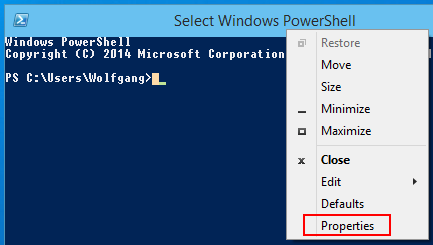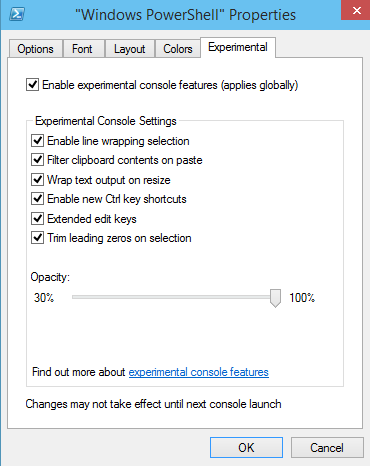Windows 10 ermöglicht Copy-and-Paste in CMD- und PowerShell-Befehlszeile
Neue conhost.exe: Die Konsole in Windows 10 ermöglicht Copy-and-Paste-Vorgänge und bietet dazu zahlreiche Tastaturkürzel für CMD und PowerShell.
Windows 10 bringt Anwendern nicht nur neue Business-Funktionen, sondern vor allem neue, teils aber auch aus Windows 7 bekannte Bedienelemente wie das Startmenü. Für die neuen Funktionen wie multiple Desktops oder die erweiterte Task View wurden in Windows 10, wie auch schon in Windows 8.1, neue Tastaturkürzel integriert, die einen effektiven Umgang mit Windows 10 ermöglichen.
| Tastaturkürzel | Funktion |
| Windows-Taste + Links/Rechts/Auf/Ab | Fenster in der Snap View verschieben. |
| Alt + Tab (gleiche Nutzung wie in früheren Windows-Versionen) | Zuletzt genutzte Anwendung aufrufen. Wird die Windows-Taste gehalten, kann mit der Tab-Taste zwischen den aktiven Anwendungen aller virtueller Desktops gewechselt werden. |
| Windows-Taste + Tab | Task View öffnet sich und bleibt geöffnet. Diese Ansicht ermöglicht den Wechsel zu anderen virtuellen Desktops bzw. das Erstellen neuer Desktops. |
| Windows-Taste + Steuerung + D | Erstellen eines neuen virtuellen Desktops. |
| Windows-Taste + Steuerung + F4 | Aktueller virtueller Desktop wird geschlossen. Alle aktiven Anwendungen werden dem nächsten aktiven virtuellen Desktop zugeordnet. |
| Windows-Taste + Steuerung + Links/Rechts | Ermöglicht den Wechsel zwischen aktiven virtuellen Desktops. |
Um die Task View auch bei der Touch-Bedienung von Windows 10 nutzen zu können, wurde der Task-Leiste zudem eine neue Schaltfläche hinzugefügt, mit der sich die Task View ebenfalls öffnen lässt.
Speziell an professionelle Anwender richten sich dagegen die Änderungen am Konsolen-Host conhost.exe, die Microsoft in einem Beitrag im Building Apps for Windows Blog beschreibt.
Neue conhost.exe ermöglicht Copy-and-Paste und Tastaturkürzel für CMD und PowerShell
Aufgrund der in Windows 10 implementierten Änderungen an der conhost.exe wird es ab der neuen Windows-Version möglich sein, in Befehlszeilenprogrammen wie CMD oder PowerShell Copy-and-Paste-Vorgänge per Tastatureingabe durchzuführen. Bislang war dies nur über ein Kontextmenü per Maus möglich. Zusätzlich wurden verschiedene Tastaturkürzel integriert, mit der die Textauswahl wesentlich leichter vonstattengeht.
Abbildung 1: Das Kontextmenü bietet Zugriff auf die Einstellungen.
Die neuen Funktionen gelten zumindest in der Technical Preview von Windows 10 noch als experimentell und müssen zunächst aktiviert werden. Dies ist mit einem Rechtsklick auf die Titelleiste des PowerShell- oder CMD-Fensters möglich. Über Properties (Abbildung 1) gelangt man zu den Einstellungen, im letzten Reiter ganz rechts können dann die experimentellen Funktionen aktiviert werden (Abbildung 2).
Abbildung 2: Die neuen Funktionen finden sich im Reiter "Experimental"
Enable line wrapping selection ermöglicht die genaue Auswahl des Zeilenendes. Bislang mussten die Zeilenenden bei Copy-and-Paste-Vorgängen über einen Zwischenschritt in einem Text-Editor manuell festgelegt werden.
Filter clipboard contents on paste konvertiert Textformatierungen wie beispielsweise Anführungszeichen beim Kopiervorgang in die entsprechende, von Befehlszeilen lesbare Form.
Wrap out text output on resize ändert das Verhalten des Textes, wenn das Konsolenfenster verkleinert wird. Bisher blieb der Text statisch, jetzt verändert er sich dynamisch mit der Fenstergröße.
Enable new Ctrl key shortcuts aktiviert die neuen Tastaturkürzel, mit denen Text markiert und kopiert werden kann.
Tastaturkürzel zur Textauswahl
| Tastaturkürzel | Funktion |
| Shift-Taste + Links/Rechts/Auf/Ab | Bewegt den Cursor und markiert den Text. |
| Shift + Ende | Wenn der Cursor in der Zeile ist, die gerade bearbeitet wird: Beim ersten Mal wird die Auswahl auf den letzten Buchstaben der Zeile erweitert. Beim zweiten Mal wird die Auswahl bis zum rechten Rand erweitert. Ansonsten erfolgt die Textauswahl bis zum rechten Rand. |
| Shift-Taste + Pos1 | Wenn der Cursor in der Zeile ist, die gerade bearbeitet wird: Beim ersten Mal wird die Textauswahl bis zum Buchstaben direkt vor der Eingabeaufforderung erweitert. Beim zweiten Mal wird der Text bis zum linken Rank ausgewählt. Ansonsten erfolgt die Textauswahl bis zum linken Rand. |
| Shift-Taste + Bild auf/Bild ab | Erweitert die Textauswahl um einen Bildschirm nach oben/unten. |
| Steuerung + Shift-Taste + Rechts/Links | Erweitert die Textauswahl um ein Word nach links/rechts. |
| Steuerung + Shift-Taste + Pos1/Ende | Erweitert die Textauswahl bis zum Anfang/Ende des Bildschirms. |
Tastaturkürzel zur Textänderung
| Tastaturkürzel | Funktion |
| Steuerung + V oder Shift-Taste + Einfügen-Taste |
Kopieren von Text in die Befehlszeile. |
| Steuerung + C/Einfügen-Taste | Ausgewählten Text in die Zwischenablage kopieren. |
| Steuerung + X | Ausgewählten Text ausschneiden und in die Zwischenablage kopieren. In der aktuellen Version noch nicht unterstützt. |
| beliebige Taste, wenn Text markiert ist | Text wird gelöscht. In der aktuellen Version noch nicht unterstützt. |
Tastaturkürzel zur Markierung von Text
| Tastaturkürzel | Funktion |
| Steuerung + M | Aktiviert den Markieren-Modus. Bisher nur über Rechtsklick/Bearbeiten/Markieren auf der Titelleiste erreichbar. |
| Alt-Taste | In Kombination mit anderen hier Tastenkombinationen erfolgt die Textauswahl nicht im experimentellen Zeilen-, sondern im gewohnten Block-Modus. |
| Pfeiltasten | Bewegt den Cursor in die entsprechende Richtung. |
| Bild auf/ab | Bewegt den Cursor einen Bildschirm nach oben/unten. |
| Steuerung + Pos1/Ende | Bewegt den Cursor an Anfang/Ende der Befehlszeile. In der aktuellen Version noch nicht unterstützt. |
Tastaturkürzel für die Transparenz des Befehlszeilenfensters
In Windows 10 kann für das Fenster der PowerShell- oder CMD-Befehlszeile auch ein Transparenzwert festgelegt werden, um dahinterliegende Inhalte durchscheinen zu lassen. Dies erfolgt entweder über die Einstellungen oder kann ebenfalls per Tastaturkürzel geregelt werden.
| Tastaturkürzel | Funktion |
| Steuerung + Shift-Taste + Plus/Minus | Transparenz erhöhen/verringern. |
| Steuerung + Shift-Tate + Drehung am Mausrad | Transparenz erhöhen/verringern. |
Folgen Sie SearchDataCenter.de auch auf Facebook, Twitter und Google+!